Este problema afeta vários dispositivos, incluindo telefones e smart TVs
- Se o Samsung TV Plus não estiver funcionando, certifique-se de que o aplicativo e o seu dispositivo estejam atualizados.
- Ajustar as configurações de DNS geralmente pode ajudar se você estiver lidando com esse problema no seu dispositivo.
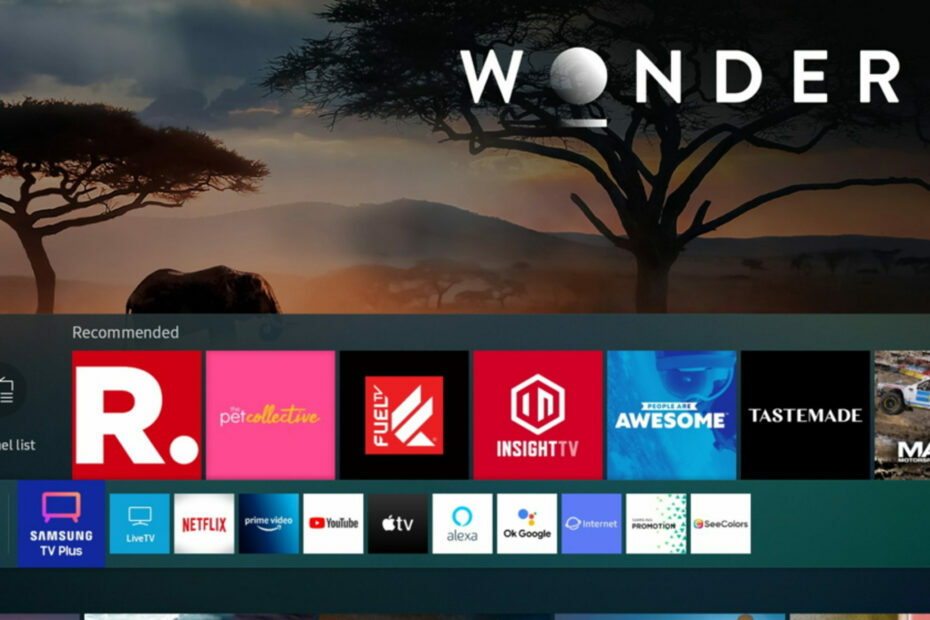
Se o Samsung TV Plus não estiver funcionando, você não conseguirá visualizar nenhum canal de TV no seu dispositivo. Isso pode ser um problema, especialmente se você usar o TV Plus como principal fonte de conteúdo de TV.
Nós do WindowsReport também enfrentamos esse problema em nossos dispositivos e hoje vamos mostrar soluções que funcionaram para nós.
Como testamos, revisamos e avaliamos?
Trabalhamos nos últimos 6 meses na construção de um novo sistema de revisão sobre como produzimos conteúdo. Usando-o, refizemos posteriormente a maioria de nossos artigos para fornecer experiência prática real nos guias que criamos.
Para mais detalhes você pode ler como testamos, revisamos e avaliamos no WindowsReport.
O que posso fazer se o Samsung TV Plus não funcionar?
Antes de começarmos a corrigir esse problema, existem algumas verificações básicas que você pode realizar:
- Experimente desligar e ligar o dispositivo desconectando-o da fonte de alimentação por alguns minutos.
- Certifique-se de que o aplicativo TV Plus esteja atualizado para a versão mais recente. Ao usar uma versão desatualizada, você pode encontrar problemas de compatibilidade.
- O dispositivo deve ser atualizado para a versão mais recente, portanto, certifique-se de realizar uma atualização de firmware. Um firmware desatualizado pode não suportar os recursos mais recentes.
- Verifique sua conexão de rede. É necessária uma conexão confiável com a Internet para que o Samsung TV Plus funcione.
1. Samsung TV Plus não funciona na TV
1. Remova o cache
- Use o controle remoto para abrir Configurações.

- A seguir, vá para Todas as configurações.
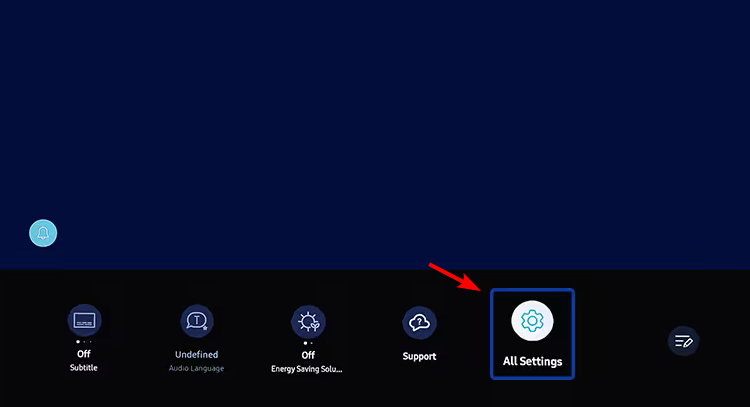
- Escolher Apoiar e então Cuidados com o dispositivo.
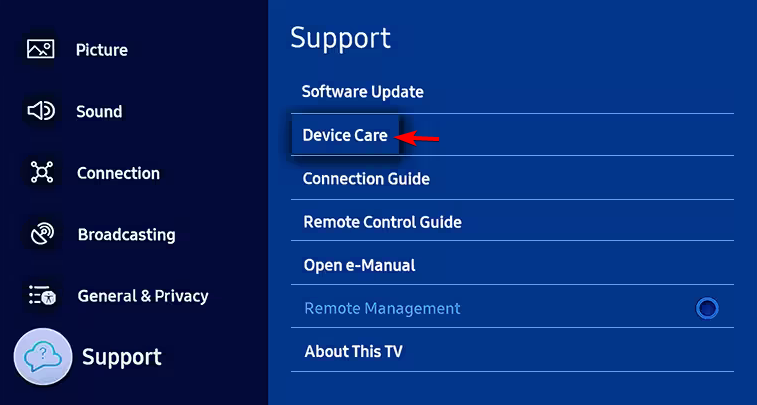
- A seguir, selecione Gerenciar armazenamento.

- Selecione os Samsung TV Plus e escolha Ver detalhes.

- Depois de fazer isso, verifique se o problema foi resolvido.
2. Alterar o DNS
- Abrir Configurações e navegue até o Rede seção. Isso abrirá as configurações de rede.

- Selecione Status da rede e escolha Configurações de IP.
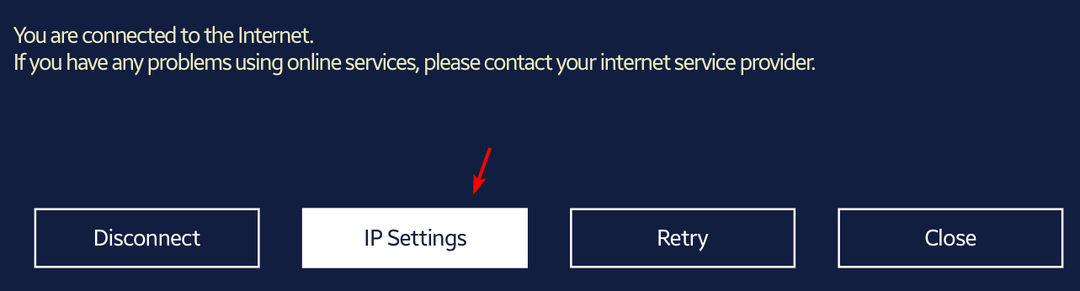
- Definir Configurações de DNS para Entre manualmente opção.

- Digitar 8.8.8.8 ou qualquer outro servidor DNS e salve as alterações.
- Reinicie sua TV, certifique-se de que sua conexão com a Internet esteja funcionando e verifique se o problema foi resolvido.
2. Samsung TV Plus não funciona no telefone
1. Limpe o cache do aplicativo
- Toque em TV Plus aplicativo, segure-o e selecione Informações do aplicativo.

- A seguir, navegue até Armazenar.

- Selecione Limpar cache.

- Se isso não resolver o problema, repita os mesmos passos, mas desta vez selecione Apagar os dados.

2. Reinstale o aplicativo
- Toque e segure o Samsung TV Plus ícone.
- Selecione Desinstalar do cardápio.
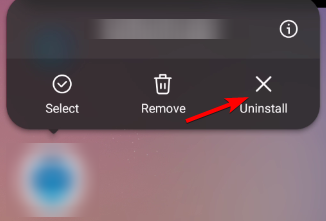
- Tocar OK confirmar.
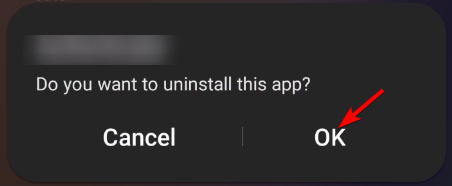
- Depois que o aplicativo for removido, baixe-o novamente na Play Store.
3. Samsung TV Plus não funciona na geladeira
1. Verifique se há atualizações do sistema
- Toque em Aplicativos e escolha Configurações.
- A seguir, toque em Sobre Centro Familiar.
- Se houver alguma atualização disponível, aguarde o download.
2. Atualizar aplicativos instalados
- Toque em Aplicativos.
- Procure qualquer aplicativo que tenha um ícone de seta próximo a ele.
- Para atualizar o aplicativo, toque nele ou ative Atualização automática do topo.
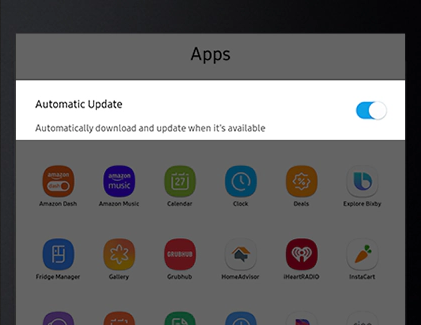
Se o Samsung TV Plus não estiver funcionando e você receber uma tela preta ao iniciá-lo, verifique suas configurações e certifique-se de que o aplicativo esteja atualizado. Alternativamente, você pode usar um VPN em uma Smart TV Samsung e teste se isso ajuda com o problema. Se isso não ajudar, entre em contato com o suporte da Samsung.
- Resolvido: o telefone não funciona sem Wi-Fi
- Erro genérico de reprodução no Peacock: 5 maneiras de corrigi-lo
Existem outros problemas com dispositivos Samsung, e muitos relataram Não foi possível conectar seu dispositivo à TV Samsung assim como Mensagem de navegador não compatível em uma TV Samsung.
Você conseguiu corrigir o problema do Samsung TV Plus não disponível no seu dispositivo? Se sim, compartilhe sua solução conosco nos comentários abaixo!


